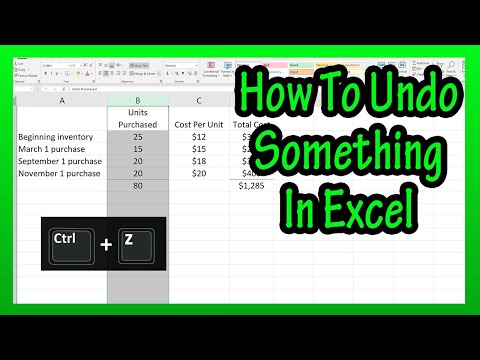
Стенограмма/примечания
Есть два быстрых способа отменить что-то в Excel.
Для первого способа предположим, что вы удалили столбец B по ошибке, как вы видите здесь. Чтобы отменить это, вы можете нажать клавишу Z на клавиатуре, и действие будет отменено.
Вы можете использовать эту функцию несколько раз, так как я ввел неправильные данные в столбец B, поэтому я собираюсь нажать кнопку Z 3 раза, чтобы отменить записи.
Второй способ отмены — использовать стрелку отмены, идущую назад на панели быстрого доступа в верхней части таблицы. Если вы наведете на нее курсор, появится всплывающее окно с сообщением о том, что вы собираетесь отменить. Если я нажму на нее, удаление содержимого столбца B будет отменено.
И опять же, вы можете нажать эту стрелку назад несколько раз, чтобы отменить несколько действий.
Главы/временные метки
0:00 Отменить с помощью элемента управления z.
0:00 Отмена с помощью стрелки назад на панели быстрого доступа.
Пожалуйста, воспользуйтесь возможностью подключиться и поделиться этим видео со своими друзьями и семьей, если вы считаете его полезным.

No Comments